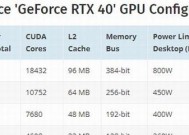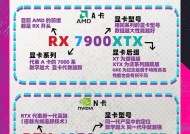激活amd显卡的步骤是什么?
- 家电指南
- 2025-05-22
- 4
- 更新:2025-05-09 19:08:35
在计算机硬件升级的过程中,AMD显卡作为众多玩家的选择之一,其安装与激活过程对初学者来说可能会显得有些复杂。正确激活AMD显卡不仅能够发挥显卡的最大性能,还能确保系统稳定运行。本文将为您详细解析激活AMD显卡的步骤,同时提供一些实用技巧,帮助您轻松完成显卡激活。
一、了解AMD显卡驱动的重要性
在开始之前,我们需要了解为什么需要激活AMD显卡。显卡驱动是让显卡在系统中正确工作的重要软件。没有正确安装驱动,即使是最昂贵的显卡也无法展现其应有的性能。AMD显卡驱动能够确保显卡硬件与操作系统之间流畅通信,同时也支持各种应用程序和游戏的优化运行。
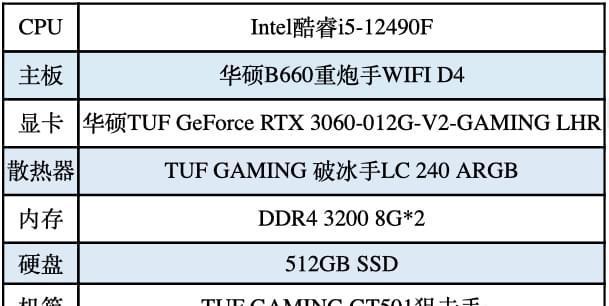
二、检查硬件兼容性
重要事项:在激活显卡之前,首先确认您的显卡与主板、CPU以及其他硬件是否兼容。建议登录AMD官方网站或者显卡制造商提供的页面进行硬件兼容性检查。
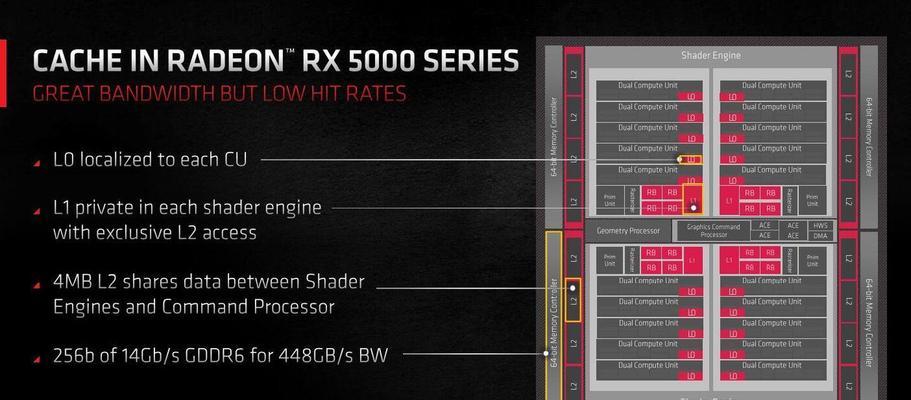
三、安装AMD显卡驱动
1.下载AMD显卡驱动程序
访问AMD官方网站,选择支持您的显卡型号的最新驱动程序。
注意选择与您的操作系统(例如Windows10、Windows11)相匹配的驱动版本。
2.运行安装程序
下载完成后,运行安装程序,并同意许可协议。
安装程序会自动进行驱动程序的解压和安装。
3.安装步骤
按照安装向导的指示进行下一步的操作。
在安装过程中,建议选择“自定义安装”以便更好地控制安装选项。
4.完成安装
安装完成后,重启计算机以使驱动生效。
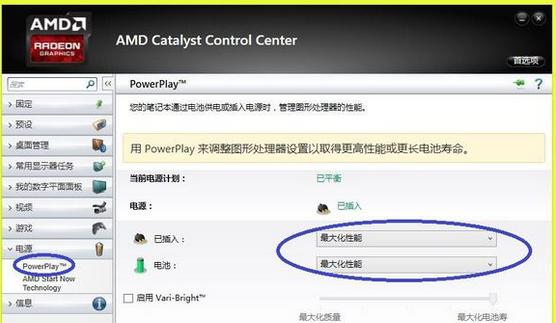
四、激活AMD显卡
1.确认显卡驱动安装成功
重启完成后,右击桌面选择“AMDRadeon设置”(如果右键菜单没有显示,请通过开始菜单启动)。
如果能成功打开设置菜单,则说明驱动安装无误。
2.配置显卡设置
在AMDRadeon设置中,您可以调整显示设置、显卡性能以及进行显卡超频等操作。
3.更新显卡驱动
定期检查AMD官方网站上的最新驱动更新,及时进行更新以保证显卡的最佳性能和稳定性。
五、常见问题与解决方法
1.如何判断显卡驱动是否最新?
您可以访问AMD官方网站使用驱动更新工具检测并安装最新驱动。
2.如果在安装驱动时遇到问题怎么办?
检查硬件兼容性,确保下载的驱动与您的操作系统匹配。
关闭防病毒软件,有时候它可能会干扰驱动程序的安装。
查看官方网站上的故障排除指南,或者寻求专业支持。
3.AMD显卡驱动安装后为何无反应?
重新启动计算机,若问题依旧,尝试卸载并重新安装驱动。
确保显卡电源线连接正确,显卡自身未出现硬件故障。
六、优化提示与技巧
定期进行系统更新,以确保与显卡驱动的兼容性。
对于游戏玩家,可以通过AMDRadeon设置中的“游戏”选项优化特定游戏。
安装显卡驱动后,建议开启硬件加速功能,以提高视频播放和3D渲染的性能。
七、
通过以上详细的步骤介绍,您应该已经能够轻松激活您的AMD显卡,并确保它在您的系统中正确工作。如果在安装或激活过程中遇到任何问题,可以参考我们提供的解决方法,或直接访问AMD官方网站获取帮助。希望您能享受到高性能AMD显卡带来的优质体验。